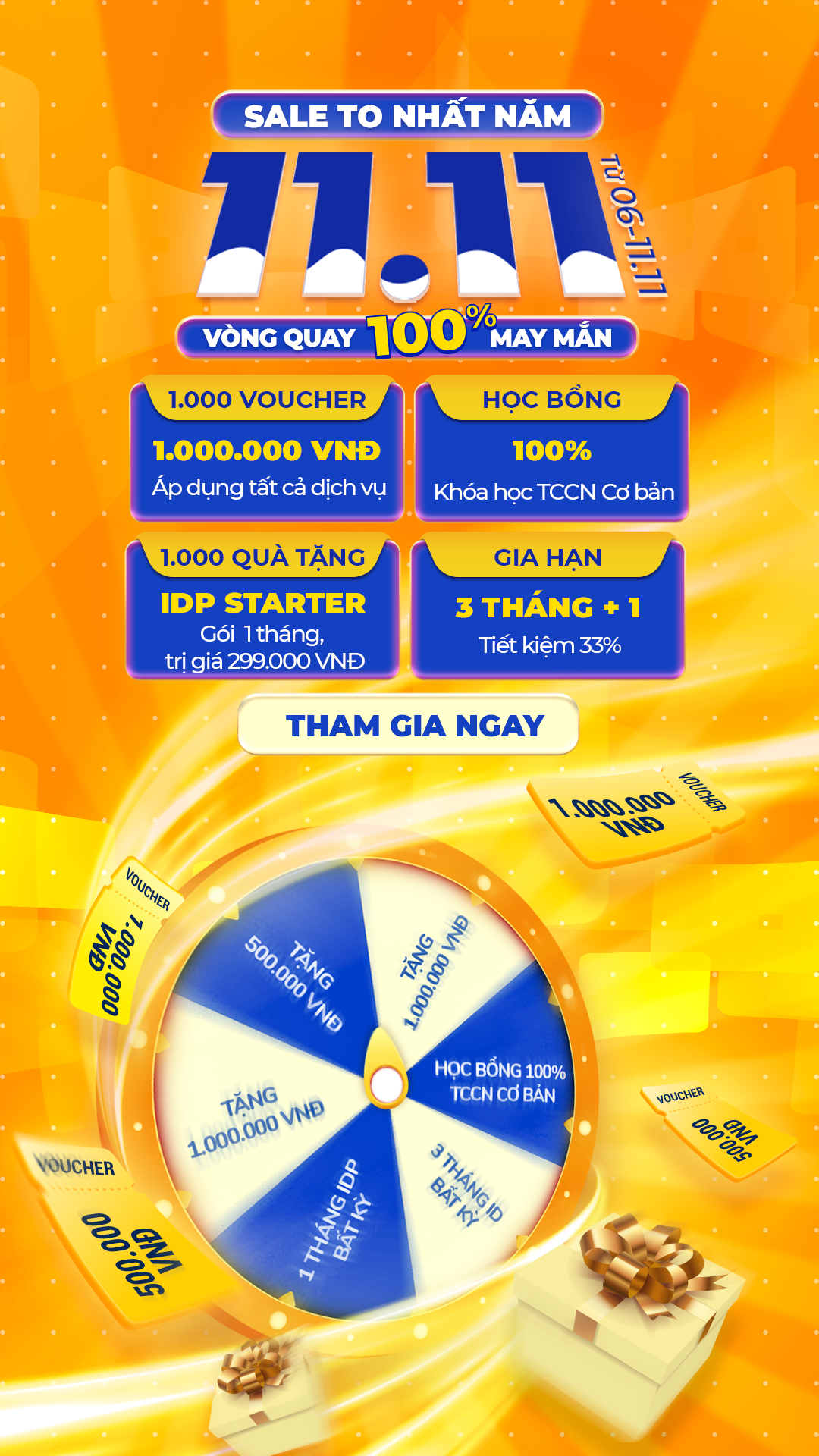
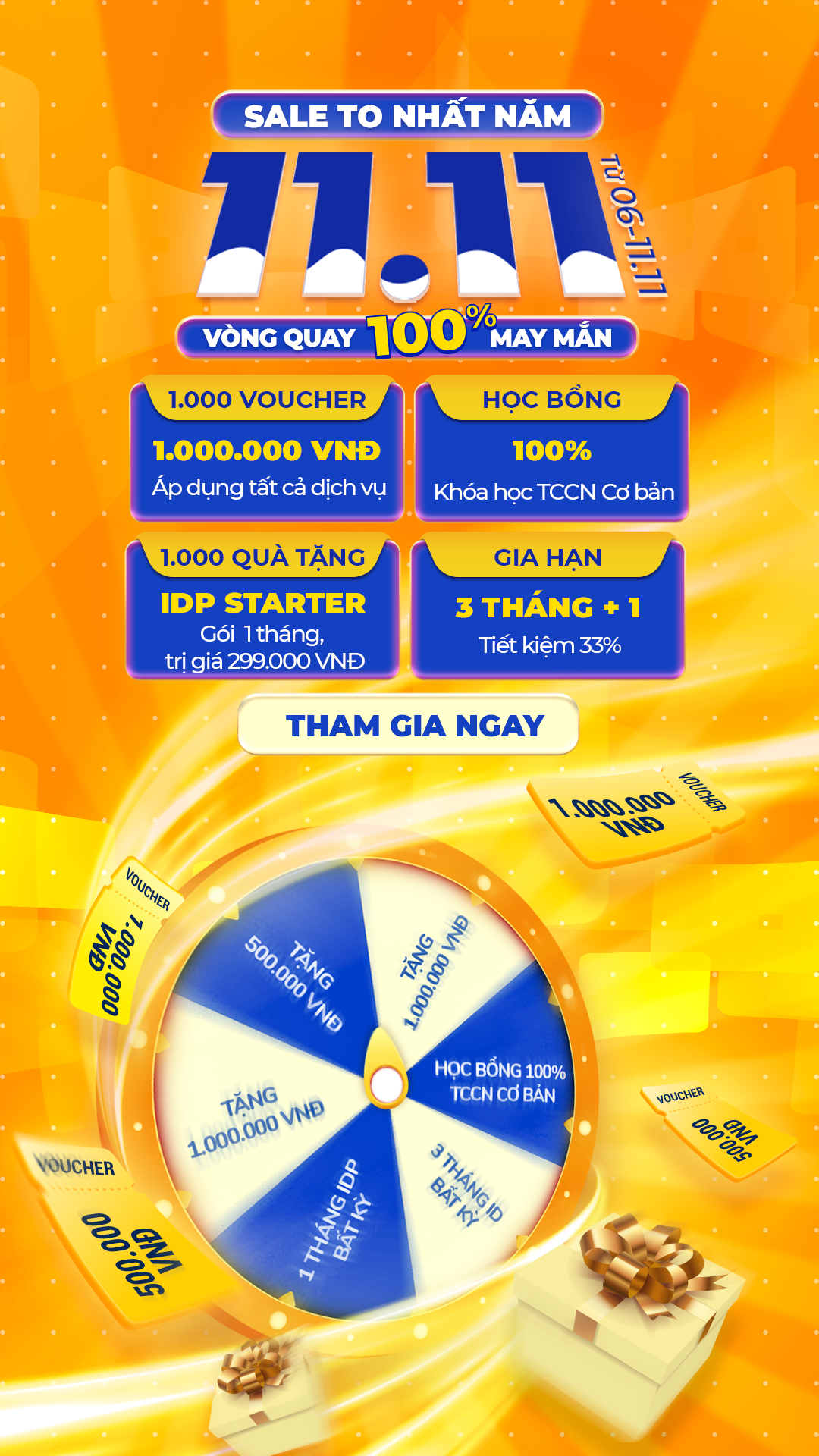
Sử dụng trình duyệt Zalo có thể gây bất tiện:
Quý khách nên tối ưu trải nghiệm với 2 cách sau
Sử dụng trình duyệt Zalo có thể gây bất tiện:
Quý khách nên tối ưu trải nghiệm với 2 cách sau
Để thuận tiện cho việc Tư vấn đầu tư và Hiệu quả cho môi giới thực hiện nghiệp vụ đặt lệnh giao dịch, FIDT đề xuất Khách hàng mở Tài Khoản Chứng Khoán tại CTCK DNSE.
Thông tin vắn tắt về CTCP Chứng khoán DNSE: là thành viên trực thuộc CTCP Công nghệ Tài chính Encapital. Với thế mạnh công nghệ cùng tiềm lực tài chính dồi dào nên chỉ sau 2 năm gia nhập thị trường, DNSE đã trở thành top những công ty phát triển nhanh nhất của thị trường chứng khoán Việt Nam và bỏ xa nhiều doanh nghiệp lâu đời, thuộc top dẫn đầu cuộc đua thị phần tài khoản mở mới khi đạt 12,49% thị phần tài khoản mở mới toàn thị trường Q2/2023.
Bước 1: THỰC HIỆN MỞ TÀI KHOẢN
Khách hàng truy cập link: s.dnse.vn/0L5yeS hoặc quét mã QR để mở tài khoản theo hướng dẫn tại video sau:

Bước 2: XÁC NHẬN FIDT QUẢN LÝ TÀI KHOẢN CHỨNG KHOÁN
Sau khi nhấn vào link đăng ký mở TKCK DNSE, Khách hàng sẽ nhận được lời mời “Xác nhận đồng hành đầu tư bởi Vũ Ý Như”.
Khách hàng vào App/Web DNSE tiến hành xác nhận FIDT quản lý tài khoản thông qua hướng dẫn trong hình bên dưới đây.
Lưu ý: Bà. Vũ Ý Như là Giám đốc Vận hành đại diện ủy quyền của FIDT cho các hoạt động quản lý tài khoản tại DNSE
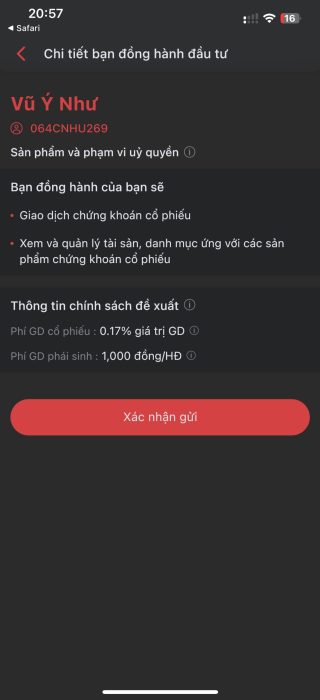
Trong trường hợp khách hàng đã mở Tài khoản chứng khoán tại CTCK DNSE và sử dụng dịch vụ Tư vấn đầu tư cùng FIDT, khách hàng vui lòng liên hệ Bộ phận Vận hành FIDT hỗ trợ khách hàng về việc gán quyền quản lý.
Trong trường hợp khách hàng đã mở Tài khoản chứng khoán và muốn mở thêm tiểu khoản tại CTCK DNSE vui lòng liên hệ Bộ phận Vận hành FIDT để đăng ký mở tiểu khoản:
Chuyển khoản hạch toán tự động
Hiện tại DNSE đã kết nối thu hộ để hệ thống hạch toán tiền tự động 24/7 với các giao dịch nộp tiền vào các ngân hàng thông qua Tài khoản định danh/hình thức nộp tiền chứng khoán như sau:

(1) Chuyển thường: Chuyển tiền không qua Napas (Chuyển qua Citad, Song phương, trực tiếp tại quầy giao dịch) hoặc lệnh chuyển tiền có giá trị từ 500 triệu đồng trở lên.
(2) Chuyển nhanh 24/7: Chuyển nhanh 24/7 qua Napas hoặc lệnh chuyển tiền có giá trị từ 499.999.999 đồng trở xuống.
(3) Chuyển tiền chứng khoán: Là hình thức nộp tiền chứng khoán từ tài khoản ngân hàng và tiền sẽ đi nội bộ từ ngân hàng của Khách hàng tới tài khoản ngân hàng tương ứng của DNSE. Nộp tiền theo hình thức này KH có thể sẽ phát sinh phí dịch vụ theo biểu phí của ngân hàng.
(4) Nội bộ: Là hình thức chuyển tiền cùng hệ thống ngân hàng từ tài khoản ngân hàng của Khách hàng tới tài khoản của DNSE trong danh sách trên.
Lưu ý:
Bước 1: Đăng nhập
Khách hàng đăng nhập vào tài khoản của mình trên ứng dụng Entrade X và chọn tính năng Nộp tiền ở trang chủ hoặc ở trang Menu:

Bước 2: Lựa chọn tiểu khoản nhận tiền

Bước 3: Sao chép số tài khoản ở Hướng dẫn nộp tiền (hình minh họa là nộp tiền vào ngân hàng VPB)
Lưu ý: Mỗi khách hàng là một số tài khoản định danh khác nhau nên Khách hàng không nên chia sẻ số tài khoản này để tránh nhầm lẫn cho người được chia sẻ
KH có thể chọn Nộp nhanh 24/7 để tiền được hạch toán tự động
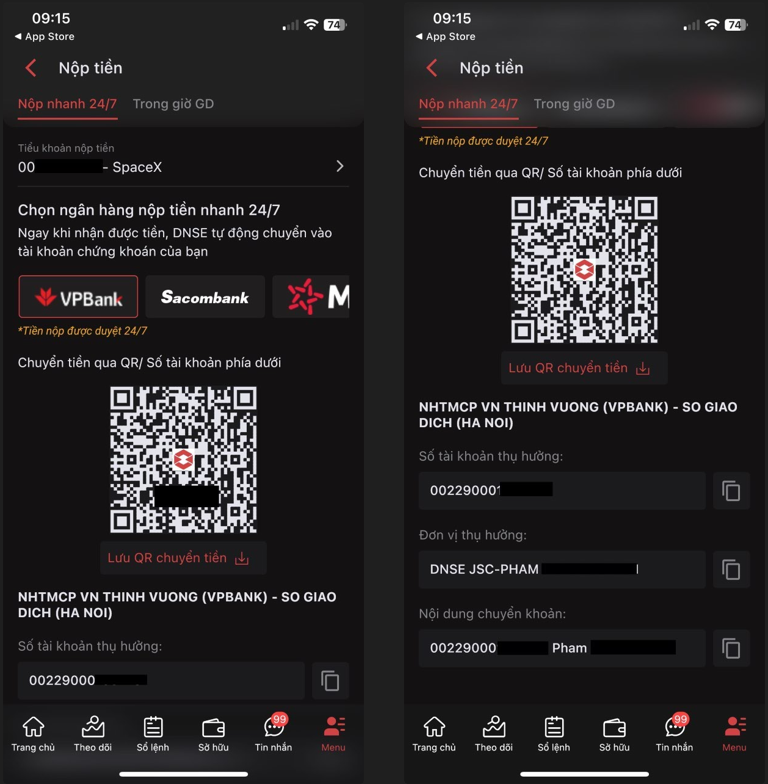
Hoặc lựa chọn nộp Trong giờ GD, tiền sẽ được duyệt trong vòng 15 phút trong giờ giao dịch

Bước 4: Chuyển tiền:
Lưu ý: Khách hàng có thể chọn “Lưu thông tin người thụ hưởng” để tiện chuyển khoản cho những lần sau.

Sau khi hoàn thành 4 bước trên, Tiền sẽ được hạch toán tự động 24/7 sau khi giao dịch được thực hiện thành công đến ngân hàng của DNSE.
Lưu ý: Với lệnh chuyển tiền thực hiện vào đúng thời điểm DNSE chạy hệ thống xử lý cuối ngày (khoảng từ 17h – 20h ngày làm việc) thì tiền có thể sẽ được tự động hạch toán sau khi thời gian chạy hệ thống kết thúc.
Hạch toán trong giờ làm việc
Khách hàng thực hiện thao tác chuyển khoản 24/7 từ tài khoản ngân hàng của KH tới một trong các tài khoản ngân hàng của DNSE như dưới đây để nộp tiền vào tài khoản chứng khoán:
KH có thể sao chép số tài khoản và nội dung nộp tiền ngay trên Ứng dụng di động/web Entrade X sau khi lựa chọn ngân hàng thụ hưởng:

Khách hàng có thể chuyển tới các số tài khoản với nội dung như dưới đây nếu không có nhu cầu đăng nhập tài khoản Entrade X:
1.Tên chủ tài khoản: CTY CP CHUNG KHOAN DNSE
2.Nội dung chuyển khoản: Nop tien [Số tài khoản] + [Họ và tên khách hàng] + [Loại tiểu khoản]
Ví dụ:
Số tài khoản:
STT | Tên Ngân hàng | Số tài khoản | Chi nhánh |
1 | Ngân hàng TMCP Quốc Tế Việt Nam (VIB) | 068704068123456 | Sở giao dịch |
2 | Ngân hàng Đầu tư và Phát triển Việt Nam (BIDV) | 1220324586 | Hà Thành |
3 | Ngân hàng Ngoại thương Việt Nam (Vietcombank) | 1017643030 | Sở giao dịch |
4 | Ngân hàng Việt Nam Thịnh Vượng (VPBank) | 660008888 | Hội sở |
5 | Ngân hàng Tiên Phong (TPBank) | 04212149666 | Trung tâm đầu tư miền Bắc |
6 | Ngân hàng Tiên Phong (TPBank) | 04212149403 | Quận 1 |
7 | Ngân hàng Công thương Việt Nam (Vietinbank) | 119605508888 | Ba Đình |
8 | Ngân hàng Việt Á (VietA Bank, VAB) | 00208356 | Hà Nội |
9 | Ngân hàng Quân đội (MB) | 6336833689999 | Sở giao dịch 3 |
10 | Ngân hàng Sài Gòn Thương Tín (Sacombank) | 020092746888 | Thủ Đô |
11 | Ngân hàng Hàng Hải Việt Nam (MSB) | 01101010665665 | Hội sở |
Các lệnh nộp tiền thành công đến tài khoản DNSE từ 8h30 – 17h00 hàng ngày sẽ được hạch toán vào tài khoản của KH trong vòng 15 phút làm việc.
Khách hàng xem hướng dẫn Rút tiền TKCK DNSE qua video sau:
Bước 1: KH đăng nhập app, chọn tính năng Chuyển tiền -> Chuyển ra ngân hàng từ trang chủ hoặc từ trang thông tin tài khoản
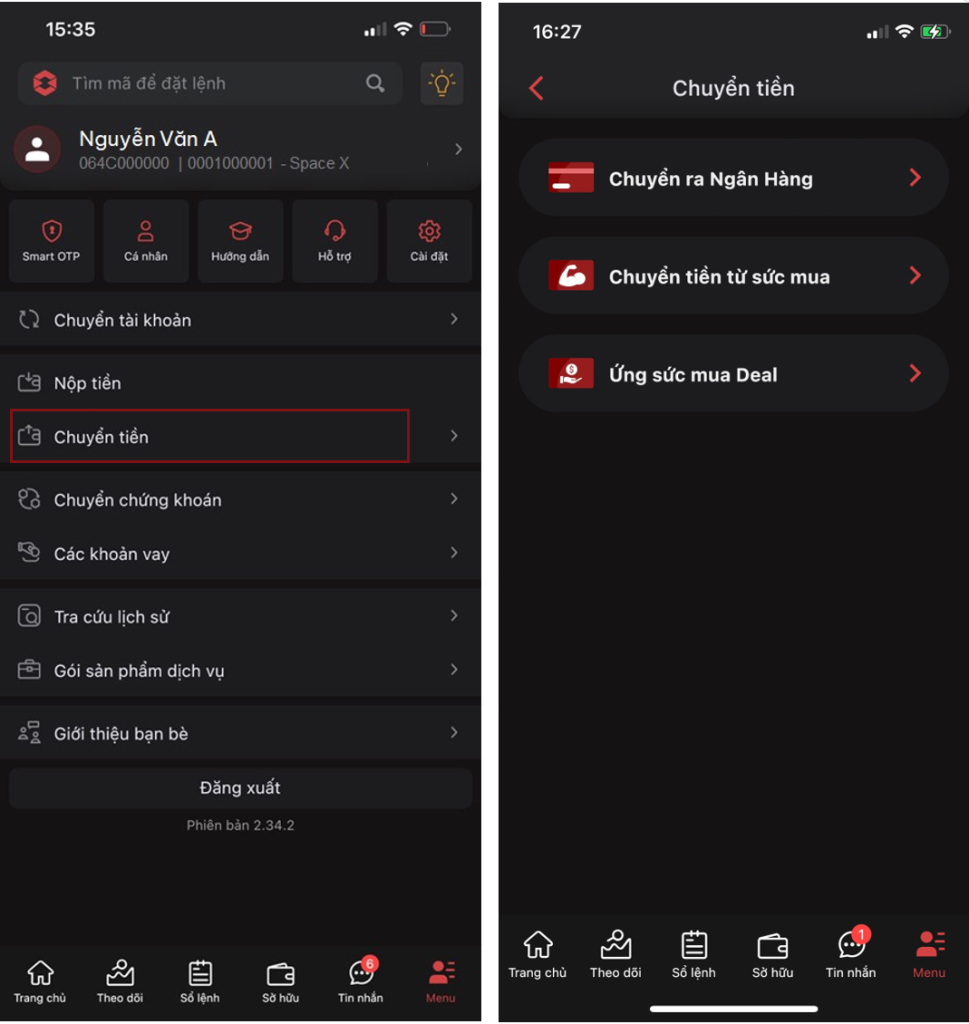
Lưu ý:
Hợp đồng điện từ Econtract là gì ?
Theo Điều 33 Luật Giao dịch điện tử 2005 thì hợp đồng điện tử là hợp đồng được thiết lập dưới dạng Thông điệp dữ liệu. Mà thông điệp dữ liệu là thông tin được tạo ra, được gửi đi, được nhận và được lưu trữ bằng phương tiện điện tử được thể hiện dưới hình thức trao đổi dữ liệu điện tử, chứng từ điện tử, thư điện tử, điện tín, điện báo, fax và các hình thức tương tự khác. (Cơ sở pháp lý khoản 12 Điều 4 và Điều 10 Luật Giao dịch điện tử 2005). Nói đơn giản, hợp đồng điện tử chính là hình thức hợp đồng được thực hiện trực tuyến. Các bên có thể khởi tạo, đàm phán, ký kết và quản lý hợp đồng 100% online mà không cần phải gặp mặt trực tiếp, loại bỏ hoàn toàn khâu in ấn, chuyển phát hợp đồng qua lại.
Bước 1: Sau khi nhận được mail [Trình ký] từ email FPT.eContract, khách hàng nhấn chọn “Xem tài liệu”:

Bước 2: Khách hàng điền Email và copy Mã truy cập dán vào ô trống để xác thực, sau đó chọn “Truy cập”:
Dưới đây là giao diện thiết bị di động:

Tương tự đối với giao diện máy tính:

Bước 3: Sau khi vào giao diện ký, khách hàng kiểm tra lại thông tin trên hợp đồng.
Nếu không có sai sót gì, nhấn chọn “Start”, đánh dấu vào ô “Tôi đã đọc, hiểu, đồng ý với nội dung của văn bản…”, sau đó click vào phần ký tên màu xanh như hình dưới đây

Bước 4: Khách hàng ký tên để xác nhận, có thể tùy chọn giữa “Vẽ tay” hoặc “Nhập tay”

Giao diện “Nhập tay”:
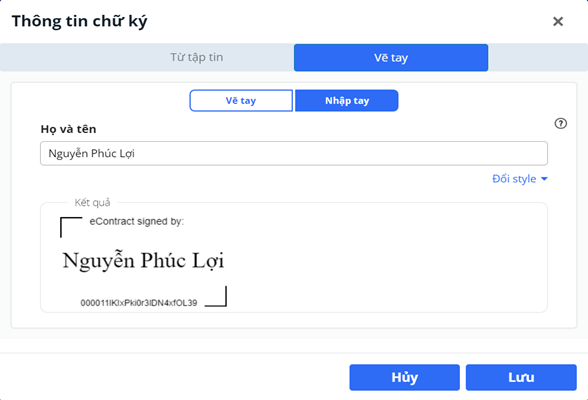
Sau đó nhấn “Lưu”:
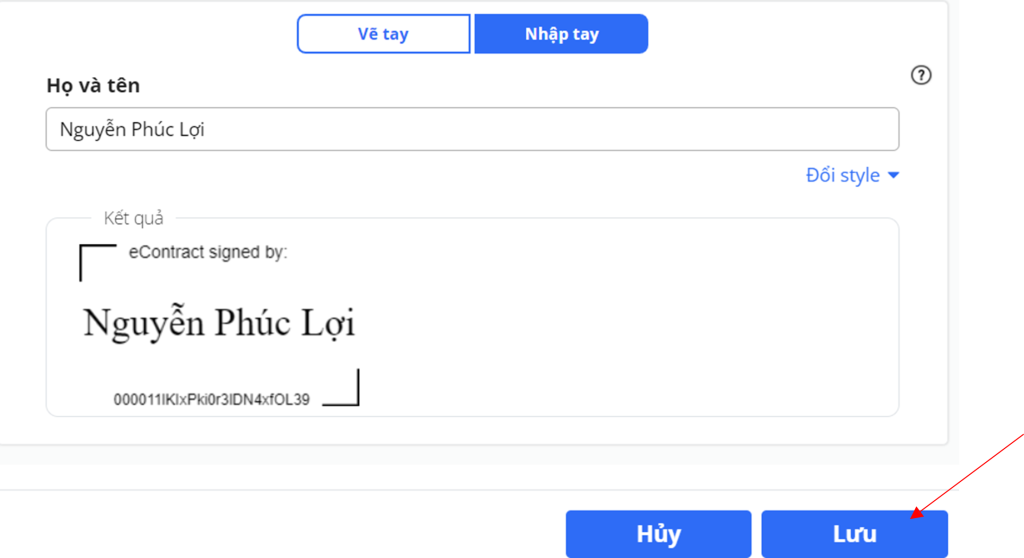
Bước 5: Nhấn chọn “Hoàn tất ký” sau đó chọn “Ký ảnh”:
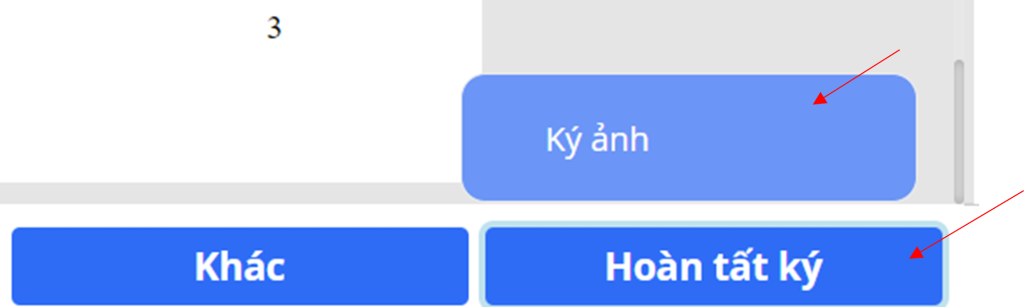
Đây là giao diện hoàn thành, gồm chữ ký “Digitally Signed” và xác nhận “Đã ký”:
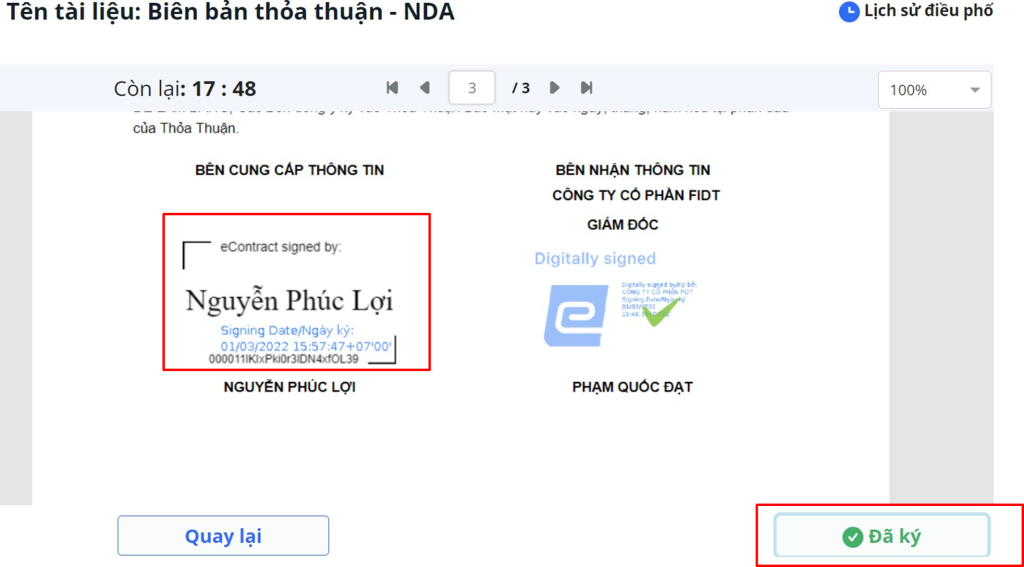
Chân thành Cảm ơn Quý khách hàng đã lựa chọn sử dụng dịch vụ của FIDT!
Trụ sở:
39/3 Trần Nhật Duật, Phường Tân Định, Quận 1, Hồ Chí Minh
Chi nhánh:
56 Bùi Thiện Ngộ (B4), KĐT VCN Phước Hải, P. Phước Hải, TP. Nha Trang
Email:
support@fidt.vn
Kênh hỗ trợ khách hàng:
OA FIDT
Hotline:
1900988908